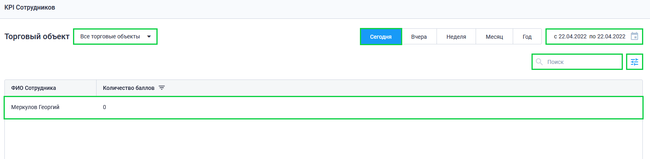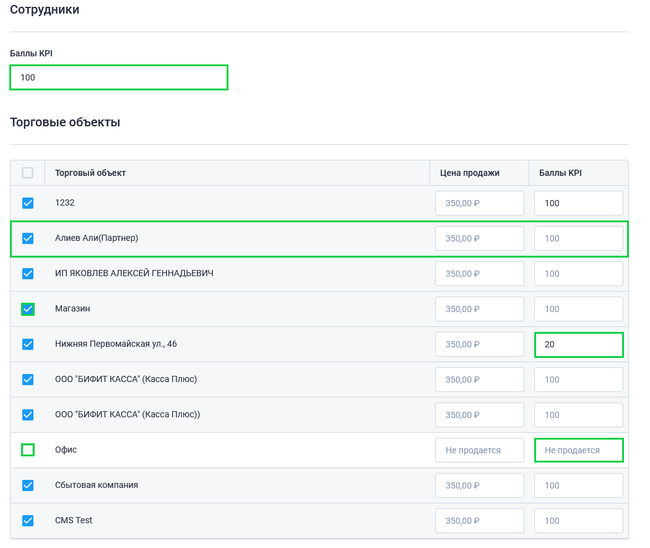Расчёт KPI сотрудников в Личном кабинете: различия между версиями
Merkulov (обсуждение | вклад) |
Merkulov (обсуждение | вклад) |
||
| (не показана 1 промежуточная версия этого же участника) | |||
| Строка 18: | Строка 18: | ||
* По периоду времени | * По периоду времени | ||
* По ключевым словам | * По ключевым словам | ||
{{Note|'''''Примечание'''''<br> | {{Note|'''''Примечание'''''<br> | ||
* Для пользователей, которые работают на тарифе "МЕРА", статистика по баллам KPI доступна на [[Дашборд| | * Для пользователей, которые работают на тарифе "МЕРА", статистика по баллам KPI доступна на [[Дашборд|'''Дашборде''']].|800}} | ||
== Как установить количество баллов KPI == | == Как установить количество баллов KPI == | ||
Текущая версия на 15:12, 30 июня 2024
Отчет, отражающий ключевые показатели эффективности деятельности сотрудников называют KPI сотрудников. Баллы присваиваются сотрудникам на основе реализованного товара, то есть для каждой номенклатурной позиции можно установить определенное количество баллов в системе и тем самым отслеживать эффективность продаж определенного товара или группы товаров.
Для начала работы с показателями KPI сотрудников в системе БИФИТ Бизнес, войдите и авторизуйтесь в Личном Кабинете БИФИТ Бизнес .
Для просмотра показателей KPI сотрудников перейдите в подраздел Отчеты → KPI сотрудников. Подраздел KPI сотрудников представлен в виде таблицы, в которой отражены:
- ФИО сотрудников
- Количество начисленных баллов KPI
Опираясь на данные показатели руководство может оценить эффективность работы своих сотрудников и адекватно сформировать систему мотивации.
В подразделе KPI сотрудников предусмотрена система фильтров для поиска показателей:
- По торговому объекту
- По периоду времени
- По ключевым словам
- Для пользователей, которые работают на тарифе "МЕРА", статистика по баллам KPI доступна на Дашборде.
Как установить количество баллов KPI
Для установки баллов KPI:
- перейдите в подраздел Склад → Товары (при создании нового товара или редактировании, уже созданного, в карточке товара можно установить количество баллов за реализацию этого товара)
- в поле Баллы KPI укажите количество баллов
- в таблице Торговые объекты, количество установленных баллов отразится на каждом торговом объекте организации
- для изменения количества баллов на торговом объекте, в окне Баллы KPI, вручную укажите количество баллов
- Количество баллов необходимо указывать в целых числах.
- Если выбранный товар не будет продаваться на торговом объекте, уберите галочку в поле торгового объекта. После этого в полях Цена продажи и Баллы KPI будет отображаться надпись "Не продается".
Экспорт отчета в CSV
Для экспорта отчета в форма CSV файла в подразделе KPI сотрудников нажмите на кнопку ![]() .
.
| ФИО Сотрудника | Баллы KPI |
|---|---|
| Иванов Павел | 144 |
| Петров Григорий | 131 |
| Колосицина Елена | 68 |
| Бурякова Мария | 74 |